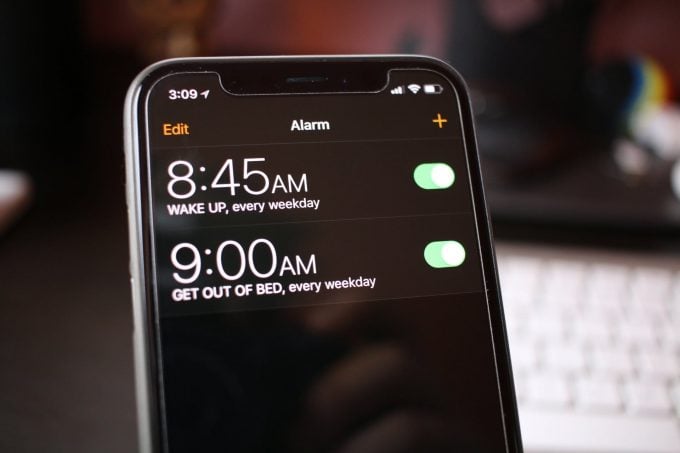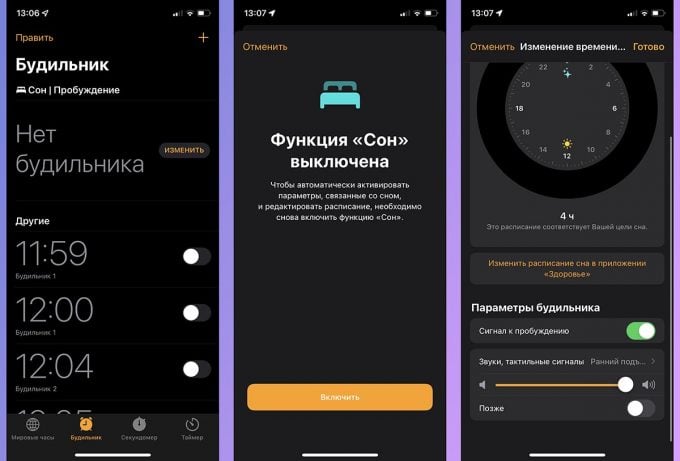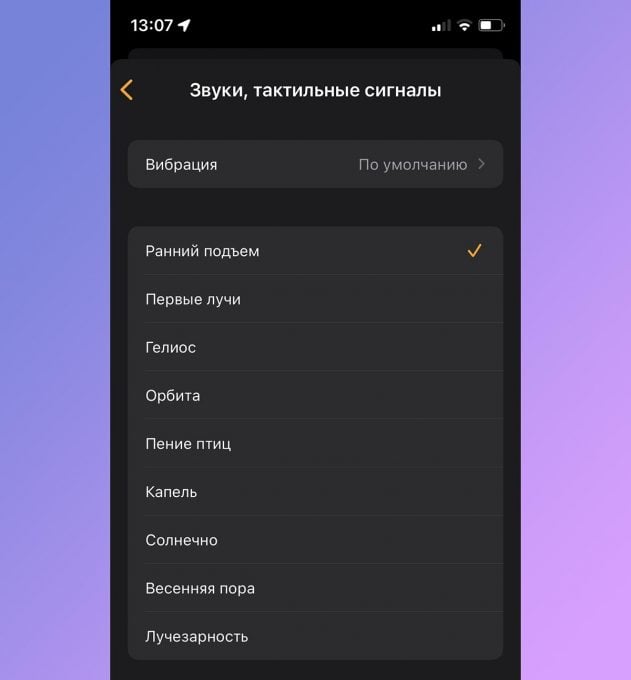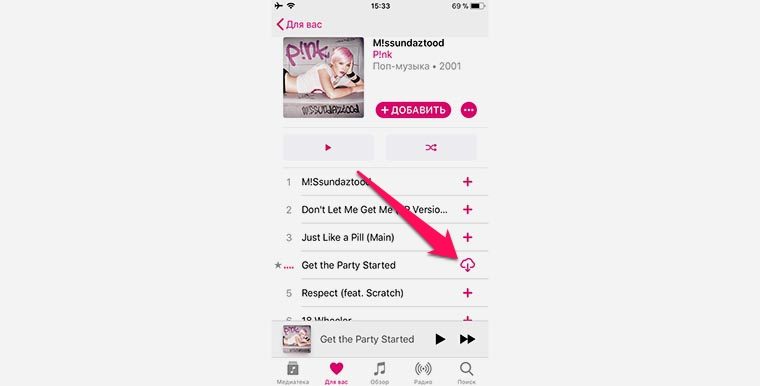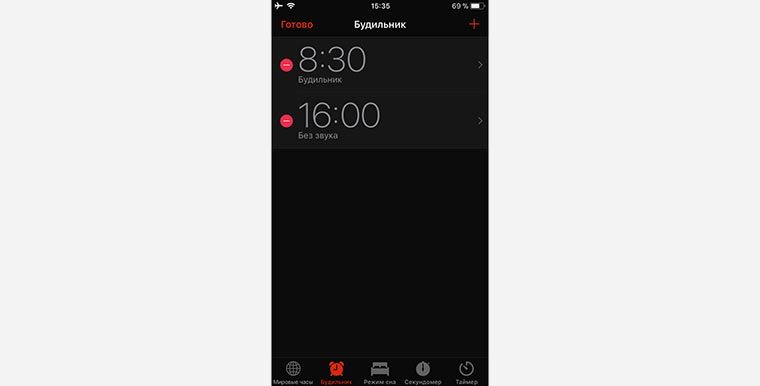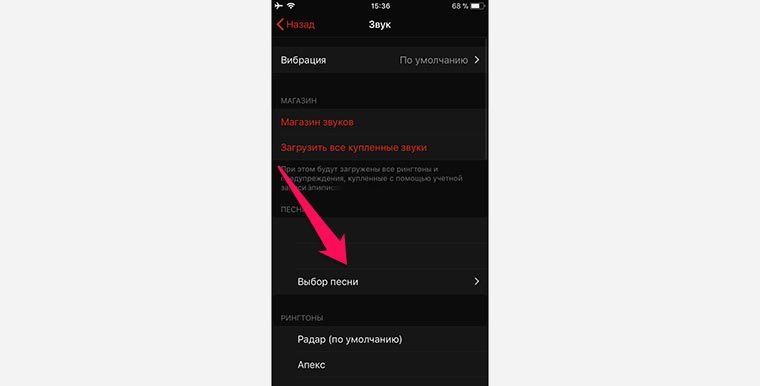- Как изменить мелодию будильника на iPhone
- Как загрузить мелодии для будильника на Айфон
- Секретные мелодии для будильника в iPhone. Где их найти и в чем их уникальность?
- Что нужно сделать?
- 3 неизвестные функции будильника на iPhone. Например, скрытые мелодии
- 1. Вибрация вместо будильника
- 2. Скрытые мелодии будильника
- 3. Настройка автоматизаций перед сном
- Как поставить свою мелодию будильника на Айфон?
- Меняем композицию будильника на свою мелодию: инструкция
- У меня нет музыки в памяти iPhone, что делать?
- Ставим любой трек из Apple Music на будильник в iPhone
Как изменить мелодию будильника на iPhone
Будильник – одна из самых востребованных функций смартфона. На iPhone такая функция также есть и находится в приложении «Часы». Но, настраивая будильник на iPhone многие пользователи сталкиваются с тем, что не могут изменить его мелодию и им приходится использовать один из стандартных звуков.
Если у вас также возникла подобная проблема, то предлагаем вам ознакомиться с данным материалом. Здесь мы расскажем о том, как поменять мелодию будильника на iPhone 4, 4s, 5, 5s, 6, 6s, 7, 8 и iPhone X.
Для того чтобы поменять мелодию будильника на Айфоне нужно открыть приложение «Часы», перейти на вкладку «Будильник» и нажать на кнопку «Изменить», которая находится в верхней части экрана.
Дальше нужно выбрать будильник, мелодию которого вы хотите изменить. Для этого кликните по стрелке в правой части жкрана.
После этого перед вами откроется экран с настройками будильника. Здесь можно настроить повтор будильника, изменить его название, а также поменять мелодию, которая используется будильником. Для того чтобы поменять мелодию нажимаем на раздел «Звук».
В результате вы попадете в раздел «Звук», в котором можно выбрать мелодию для будильника. Здесь доступно два варианта, вы можете выбрать мелодию или из песен, или из рингтонов. Естественно, для того чтобы это сработало, эти песни или рингтоны должные быть предварительно загружены на Айфон. О том, как это делается можно узнать в конце статьи.
Для того чтобы выбрать в качестве мелодии одну из песен переходим в раздел «Выбор песни».
Дальше переходим в «Артисты», «Альбомы», «Песни» или «Жанры».
И выбираем одну из композиций.
После выбора подходящей мелодии нужно сохранить настройки. Для этого нажатием на кнопку «Назад», а потом на кнопку «Сохранить».
В случае, если вы хотите выбрать мелодию не из песен, а из рингтонов, то все еще проще. В разделе «Звук» вам нужно пролистать страницу вниз и выбрать один из рингтонов.
Дальше нужно сохранить выбранный рингтон в качестве мелодии для будильника. Для этого нажимаем на кнопку «Назад», а потом на кнопку «Сохранить».
Как загрузить мелодии для будильника на Айфон
Описанная выше инструкция предполагает, что у вас на Айфоне уже есть какая-то музыка или рингтоны, которые можно использовать в качестве мелодии для будильника. Но, если раньше вы ничего такого не загружали на свой Айфон, то это нужно сделать перед тем, как изменять мелодию будильника, иначе ничего не получится.
Итак, для того чтобы загрузить песни на Айфон вам понадобится компьютер с установленной программой iTunes и кабель для того чтобы подключить Айфон к компьютеру. Для начала запустите iTunes, откройте меню «Файл, выберите «Добавить папку в медиатеку» и выберите папку с музыкой, которую вы хотите загрузить на свой Айфон.
После того как выбранная музыка загрузится в программу iTunes подключите Айфон с помощью кабеля и нажмите на иконку устройства, которая появится в верхнем левом углу окна iTunes.
Таким образом вы попадете в настройки вашего Айфона. Здесь нужно перейти в раздел «Музыка», включить синхронизацию музыки и нажать на кнопку «Готово».
Дальше нужно дождаться, пока закончится процесс синхронизации, после чего можно приступать к настройке мелодии будильника на Айфоне. Если что-то осталось непонятно, то ознакомьтесь с нашей статьей о переносе музыки с компьютера на Айфон. Также на сайте есть статья о создании рингтонов и их загрузке на Айфон.
Источник
Секретные мелодии для будильника в iPhone. Где их найти и в чем их уникальность?
Музыка для очень доброго утра.
В смартфонах Apple можно кастомизировать будильник двумя ранее известными способами. Во-первых, поставить музыкальный трек — для этого нужно использовать Apple Music или приобрести ту или иную мелодию. Во-вторых, купить часы Apple Watch и просыпаться с бесшумной вибрацией на запястье.
Наши коллеги с iPhones рассказали, что в iOS есть скрытые мелодии будильника, которые может добавить любой пользователь смартфонов Apple.
Секретные мелодии доступны на всех смартфонах и прошивках, начиная с iOS 14. Тогда Apple добавила в ОС режим «Сон», который позволяет настроить расписание отхода ко сну и пробуждения, а также собирает статистику.
Данный режим можно настроить под себя и получить новые мелодии.
Что нужно сделать?
- Заходим в приложение «Часы», открываем раздел «Будильник»
- В верхней части экрана находится пункт с настройками режима «Сон», жмем на кнопку «Изменить»
- Включаем «Сон», если эта функция была отключена
- Выставляем для себя удобное время отхода ко сну и время пробуждения. Цели сна (9, 8 или 7 часов) можно установить в приложении «Здоровье»
- В нижней части экрана находим пункт с настройками звука будильника — мы на месте
Здесь можно выбрать любой из девяти сигналов. Все мелодии очень спокойные — они запускаются крайне плавно и не пугают. Просыпаться под них очень комфортно, чего не скажешь практически про любой рингтон из стандартного будильника.
Важно: чтобы секретные рингтоны работали, не выключайте режим «Сон». Также данный режим функционирует вместе со стандартными будильниками iPhone.
Источник
3 неизвестные функции будильника на iPhone. Например, скрытые мелодии
Стандартное приложение Будильник в последнем обновлении iOS 15 получило несколько косметических изменений. В утилиту вернули привычный барабан выбора времени и позволили изменять время будильника тапом.
Кроме этого в программе есть несколько скрытых малоизвестных возможностей, о которых знают не все пользователи яблочного гаджета.
📌 Спасибо re:Store за полезную информацию. 👌
1. Вибрация вместо будильника
Если вы в семье привыкли просыпаться в разное время и при этом не используете часы или фитнес браслет, вам будет полезно настроить виброзвонок вместо мелодии на будильник.
Делается это следующим образом: откройте настройки нужного будильника, и в разделе мелодия выберите значение “нет”.
В самом верхнем пункте настроек звука можете указать один из стандартных вариантов вибрации или сделать собственную.
2. Скрытые мелодии будильника
Еще в iOS 14 на iPhone появился специальный режим для отслеживания сна. Это будильник с расширенными возможностями и контролем времени сна. Никто не запрещает использовать его в качестве основного средства для пробуждения, тем более, что в нем встроены девять скрытых мелодий, которые недоступны в стандартном будильнике iPhone.
Для поиска и активации спрятанных сигналов будильника сделайте следующее:
▶ Перейдите в приложение Часы на вкладку Будильник.
▶ Нажмите кнопку Изменить в разделе Сон|Пробуждение.
▶ Включите режим Сон и установите нужное время для будильника.
▶ Ниже в разделе параметров будильника увидите раздел с новыми мелодиями.

Скрытые мелодии будильника
Здесь собраны более приятные и комфортные для пробуждения сигналы, чем уже давно надоевшие мелодии стандартного будильника.
3. Настройка автоматизаций перед сном
При использовании упомянутого выше режима “Сон” можно настроить полезные автоматизации для своего гаджета.
Так, например, можно включать Авиарежим или режим Не беспокоить, отключать Wi-Fi или сотовую передачу данных на время сна в автоматическом режиме.
Для этого в приложении Быстрые команды создайте простой сценарий:
▣ Выберите пункт Создать автоматизацию для себя.
▣ Укажите условие Сон – Начинается режим сна.
▣ Выберите нужное действие (отключение функций iPhone или включение нужного режима).
▣ Отключите переключатель Спрашивать до запуска и нажмите Готово.
Теперь можно не переживать, что ночью вас разбудит звук входящего уведомления или включится ненужная функция смартфона.
Источник
Как поставить свою мелодию будильника на Айфон?
Пробуждение от будильника – не самая приятная часть дня. Усугубляют ситуацию стандартные мелодии iPhone, при звуке которых хочется как минимум отключить побыстрее сигнал, как максимум – не устанавливать его вовсе. Но сделать утро более приятным все же можно. Достаточно лишь поставить свою мелодию будильника на Айфон, которая будет вас заряжать позитивом и хорошим настроением на весь день.
Меняем композицию будильника на свою мелодию: инструкция
Чтобы будильник Айфона играл вашей любимой композицией, необходимо для начала скачать ее на девайс. Произвести это можно через компьютер с помощью iTunes или встроенный магазин гаджета. Главное условие – аудиофайл должен быть загружен в родной плейлист телефона. Поэтому рассчитывать на то, что можно поставить свою мелодию будильника на iPhone через какое-то стороннее приложение (позволяющее нелегально загружать аудио) не стоит.
Когда треки скачаны на устройство, дело остается за малым – установить их в качестве пробуждающего сигнала. Для этого необходимо действовать в соответствие со следующим алгоритмом:
- Зайдите в приложение «Часы»;
- Выберите подраздел «Будильник» (на нижней панели приложения);
- Нажмите на кнопку «+», если вы хотите добавить новый будильник, или на кнопку «Изменить», если вы хотите откорректировать старый;
- Установите время будильника, режим его повтора и этикетку;
- Перейдите в раздел «Звук»;
- В открывшемся меню нажмите на команду «Выбор песни»/«Мелодия» (находится в среднем разделе «Песни»);
- Выберите любую мелодию из встроенного плейлиста и нажмите на «+» (добавив ее в будильник);
- Установите галочку напротив уже добавленной песни непосредственно в приложении;
- Сохраните откорректированный или созданный будильник с помощью кнопки «Сохранить».
Теперь установленный будильник будет всегда включаться в указанное вами время выбранной песней. При этом изменение команды (смена времени/периодичности) не повлечет за собой смену мелодии. Стандартный звук может автоматически установится только при создании нового будильника – но вы уже знаете, что делать в таком случае.
У меня нет музыки в памяти iPhone, что делать?
Как было сказано раннее, перед тем как на Айфоне поставить музыку на будильник, необходимо загрузить свои песни в память гаджета. Проще всего делать это через iTunes (при помощи которого можно перекинуть любые файлы с компьютера на телефон). Данный способ считается единственным официальным методом загрузки аудио с внешних источников. Но если по какой-либо причине вы не можете прибегнуть к нему (нет компьютера под рукой, программа работает некорректно и т.д.), то можно воспользоваться предложением телефона о платном приобретении нужной композиции. Для этого необходимо выполнить первые 5 этапов, указанных ранее. На 6 шаге следует:
- Выбрать команду «Магазин» (находится в верхней части приложения);
- Перейти во вкладку «Music» (в левом нижнем углу);
- Выбрать и купить понравившуюся песню.
Такой способ является платным. Для его использования необходимо обязательно привязать карту к своему Apple ID. Средняя стоимость одной мелодии 0,5-1$. И если вам не жалко такой цены за позитивное пробуждение по утрам – то можно смело покупать хорошую музыку и устанавливать ее на будильник.
Источник
Ставим любой трек из Apple Music на будильник в iPhone
Если устали просыпаться под монотонный стандартный звук будильника в iOS и хотите сделать свое утро чуточку веселее, самое время перенастроить свой будильник.
Нужно лишь иметь действующую подписку на сервис Apple Music.
Вот, что нужно сделать:
1. Находим любимый трек в Apple Music и сохраняем его на устройство для возможности прослушивания без подключения к сети.
2. Переходим в раздел Будильник в приложении Часы.
3. Нажимаем Изменить и выбираем подходящий будильник.
5. Выбираем раздел Звук и ищем в списке пункт Выбор песни.
6. Находим песню из списка или через поиск и устанавливаем в качестве мелодии.
Не забывайте, что можно сделать несколько будильников и для каждого из них указать отдельный трек.
⭐ Спасибо re:Store за полезную информацию.
Источник